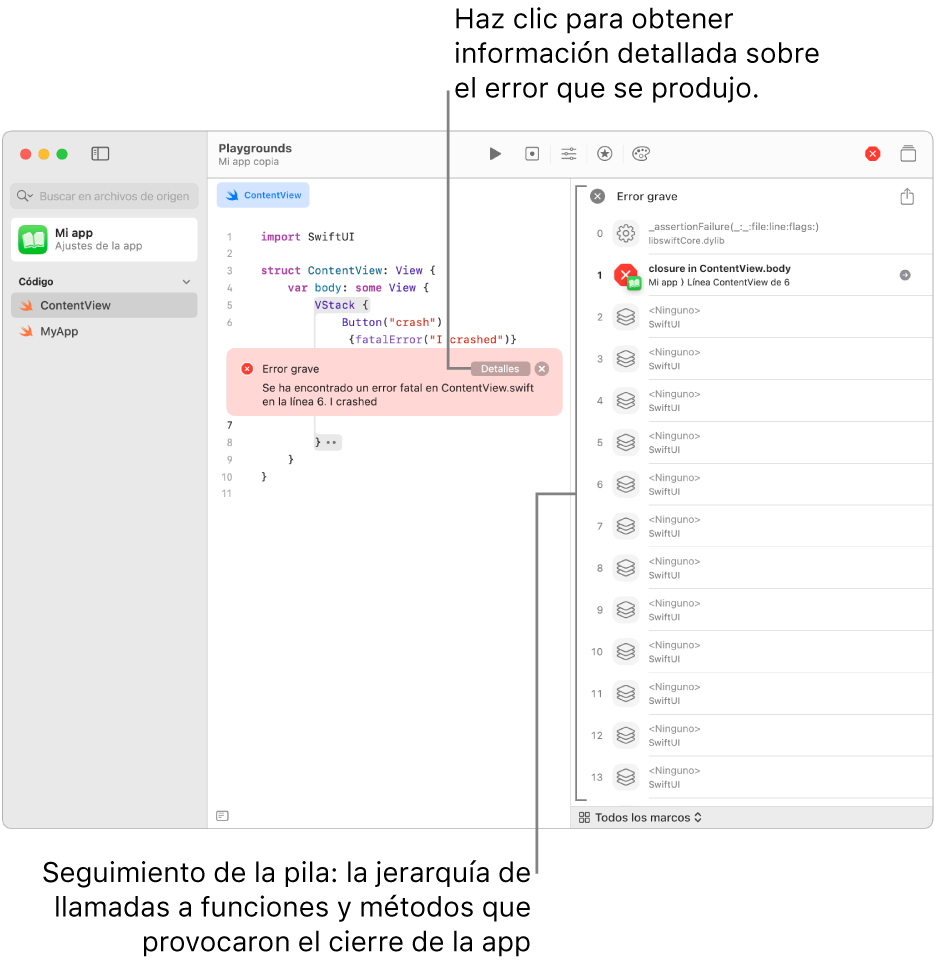Ejecutar tu app en Swift Playground en el Mac
En una app creada en Swift Playground, no tienes que ejecutar el código para ver lo que hace, porque el resultado del código aparece automáticamente en la previsualización de la app de la derecha. Si realizas cambios en el código, la previsualización de la app se actualiza automáticamente para reflejar los cambios de tu código.
Ejecutar la app
Puedes ejecutar (o volver a ejecutar) un área de juegos de app explícitamente haciendo clic en ![]() en la barra de herramientas situada en la parte superior de la pantalla.
en la barra de herramientas situada en la parte superior de la pantalla.
Para detener un área de juegos de app que se está ejecutando, haz clic en ![]() .
.
Si el código contiene un error
A veces se introducen erratas y otros errores difíciles de detectar en el código.
Si ves ![]() en la barra de herramientas, indica que tu código tiene algún problema, pero esto no impide la compilación de la app.
en la barra de herramientas, indica que tu código tiene algún problema, pero esto no impide la compilación de la app.
Si aparece ![]() en la barra de herramientas, indica que hay algún problema que impide la compilación y ejecución de la app.
en la barra de herramientas, indica que hay algún problema que impide la compilación y ejecución de la app.
Puedes hacer clic en cualquiera de estos iconos para ver una lista de los problemas presentes en cada archivo Swift de tu app.
Si tu app o la previsualización de la app falla, aparece un icono de error integrado ![]() en el código, junto a la línea donde se produjo el error. Puedes hacer clic en el icono para obtener más información sobre el error. Después de un fallo, la previsualización de la app muestra un seguimiento de la pila: la jerarquía de la función y las llamadas a un método que provocaron el fallo.
en el código, junto a la línea donde se produjo el error. Puedes hacer clic en el icono para obtener más información sobre el error. Después de un fallo, la previsualización de la app muestra un seguimiento de la pila: la jerarquía de la función y las llamadas a un método que provocaron el fallo.